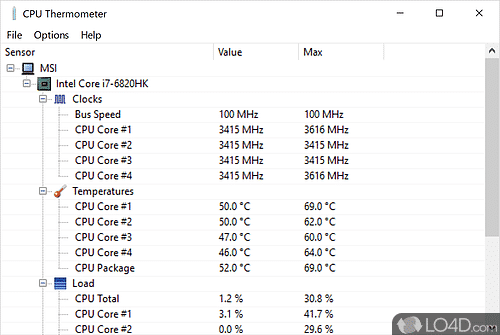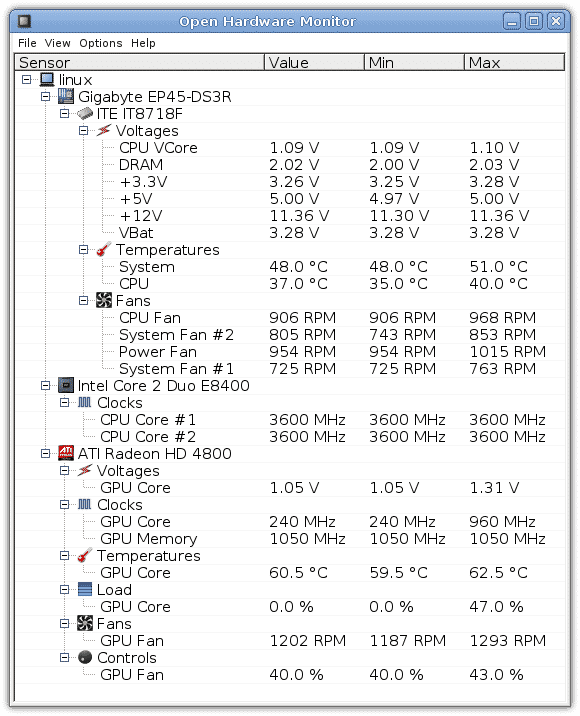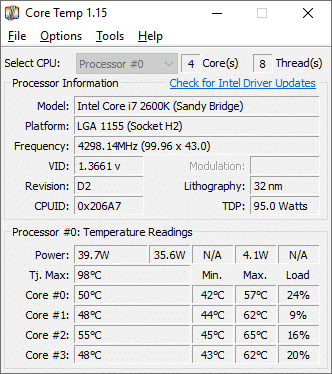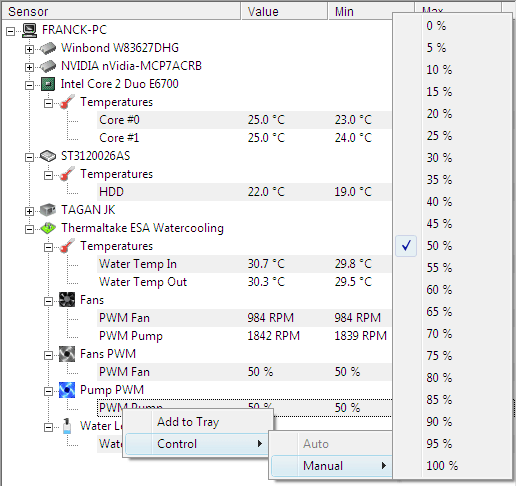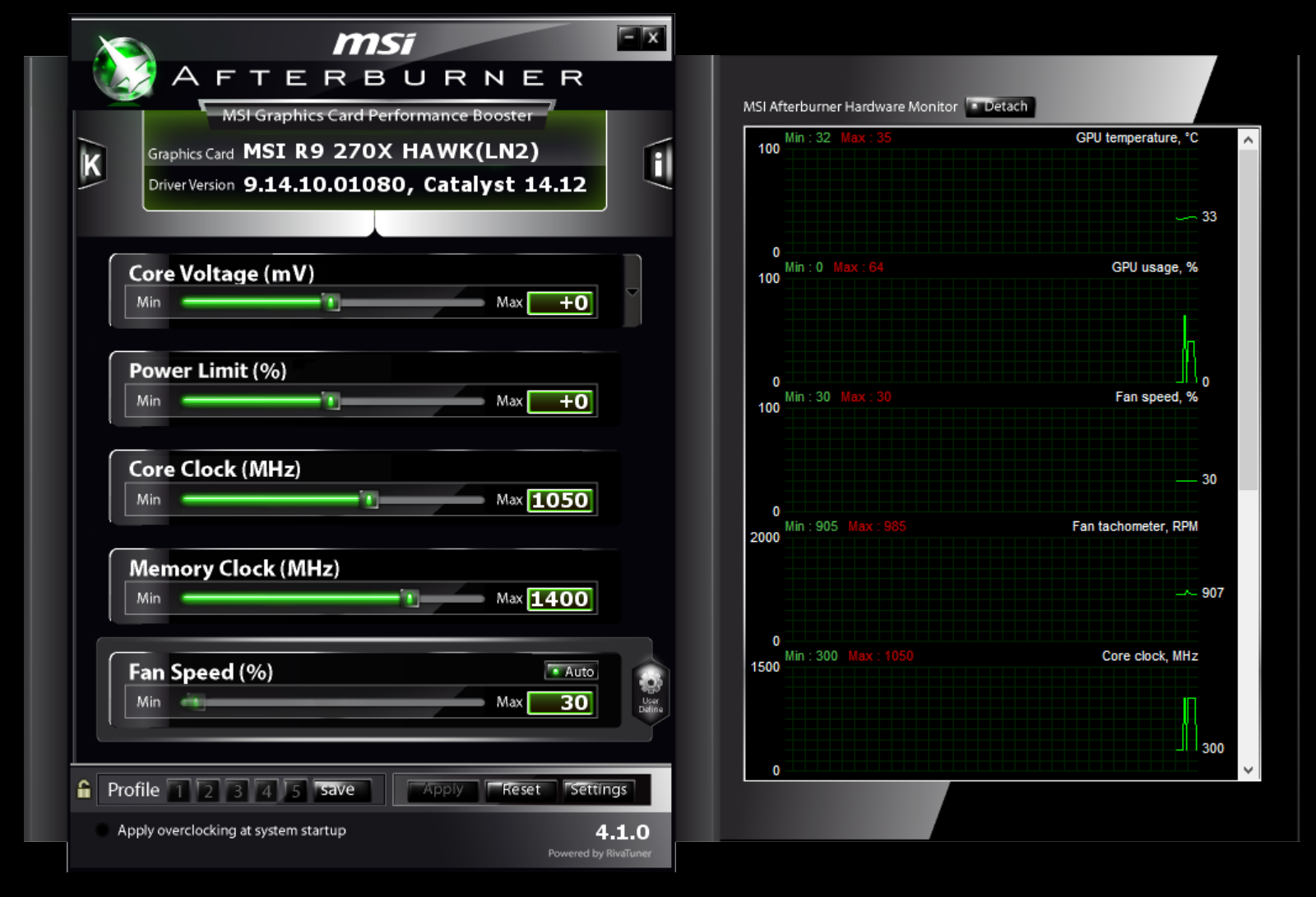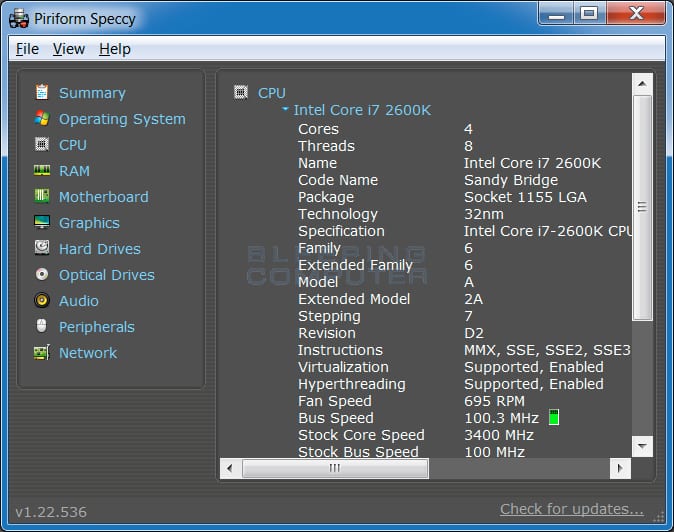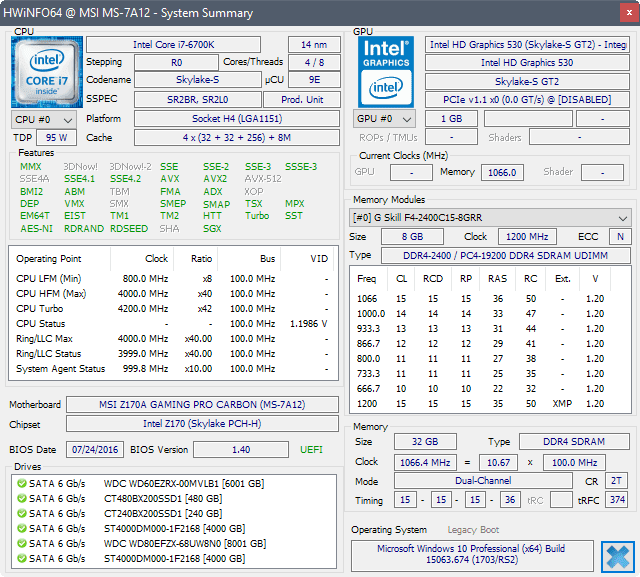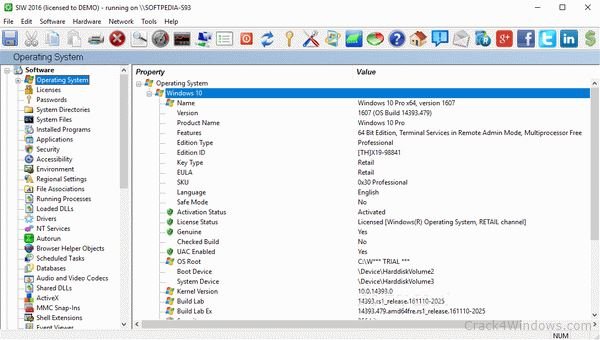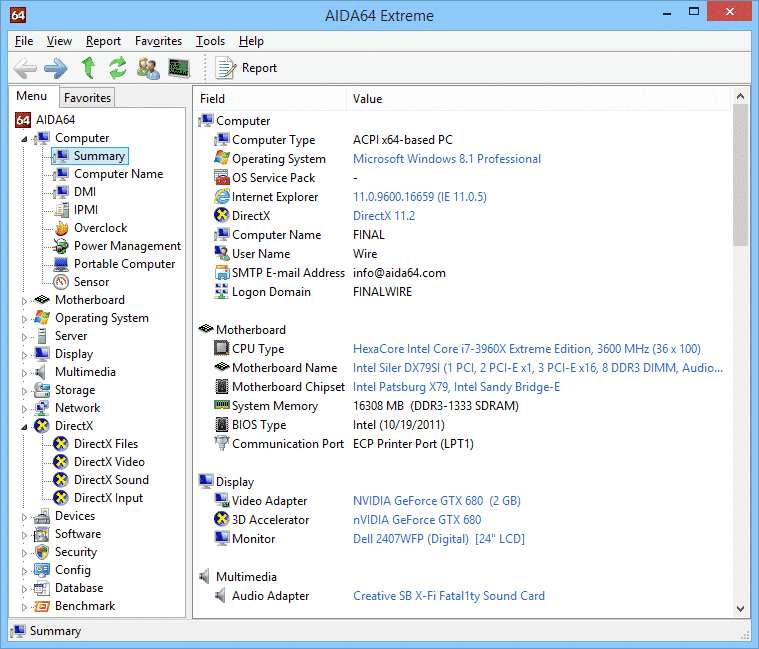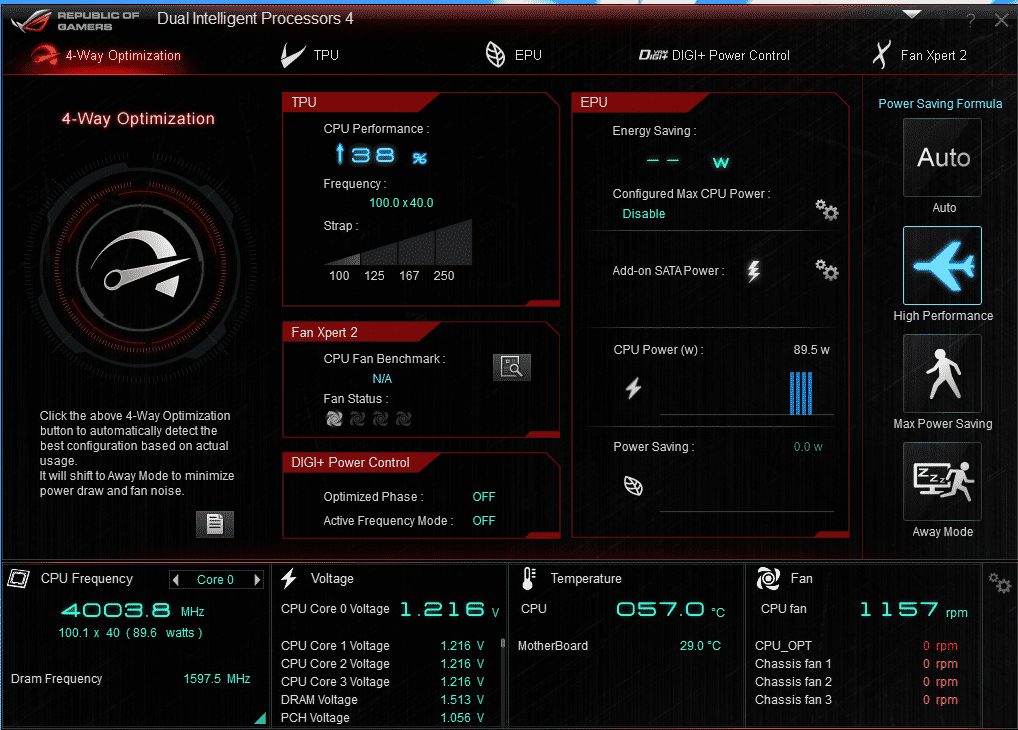Hvis du vil holde din computer i god form, skal du overvåge systemressourcer. Da vi nu gør en masse ting med vores Windows-computere, bliver overvågning af systemressourcer vigtig.
At kende toppene og begrænsningerne af din computers muligheder kan være en livredder i mange situationer. Så hvis du vil bruge din computer til sit fulde potentiale uden at beskadige den eller overophede den, skal du også overvåge CPU-temperaturen.
Liste over 10 bedste CPU-temperaturovervågningsværktøjer til Windows
Denne artikel vil dele listen over bedste CPU-temperaturovervågningssoftware til Windows 10 og Windows 11. Så lad os tjekke det ud.
1. Open Hardware Monitor
Open Hardware Monitor er en af de bedste og bedst vurderede Windows 10-software til kontrol af temperatur og andre aspekter af CPU'en. Programmet har en meget ren grænseflade og er utrolig let.
Med Open Hardware Monitor kan du også overvåge spænding, blæserhastigheder og clockhastigheder. Bortset fra det, fortæller det også meget om dit bundkort og din grafikenhed.
2. cpu termometer
CPU-termometeret er et andet bedste CPU-overvågningsværktøj på listen, som fungerer med AMD- og Intel-processorer.
Det fantastiske ved CPU-termometeret er, at det viser CPU-kernerne og deres temperatur. Ikke kun det, men CPU-termometeret viser også CPU-belastningskapaciteten for hver kerne.
3. kernetemperatur
Hvis du leder efter et let og brugervenligt værktøj til at overvåge CPU-temperaturen til Windows 10, så skal du prøve Core Temp.
Det er et letvægtsværktøj, der kører i systembakken og konstant overvåger CPU-temperaturen. Det tilføjer også en CPU-temperaturmåler på proceslinjen.
4. HWMonitor
HWMonitor er et af de mest avancerede CPU-overvågningsværktøjer, som viser den aktuelle temperatur på dit bundkort, grafikkort, CPU og harddisk. Ikke kun det, men det viser også CPU-belastningen i realtid.
Værktøjet er dog en smule avanceret, og rapporterne er for komplekse til at forstå. Så hvis du har nogen teknisk viden om, hvordan kernen fungerer, så kan HWMonitor være den bedste mulighed for dig.
5. MSI efterbrænder
Nå, MSI Afterburner er ikke ligefrem et CPU-temperaturovervågningsværktøj. Det er den mest udbredte grafikkortsoftware, der giver dig fuld kontrol over din hardware.
Med MSI Afterburner kan du nemt overvåge dine enheder i realtid. Du kan tjekke CPU/GPU-temperatur, clockhastigheder osv.
6. Speccy
Speccy er et systemstyringsværktøj, der også tjekker for softwareopdateringer. Bortset fra det viser den avancerede sektion af Speccy også CPU-temperaturen i realtid.
Programmet fungerer på både 32-bit og 64-bit computere og er et af de bedste CPU-overvågningsværktøjer, der findes derude.
7. Hwinfo
HWiNFO er et af de bedste gratis, professionelle systemovervågnings- og diagnostiske værktøjer derude. Softwaren er kendt for omfattende hardwareanalyse, overvågning og rapportering til Windows- og DOS-operativsystemer.
HWiNFO viser alt, inklusive CPU-information, GPU-information, nuværende hastighed, spænding, temperatur osv.
8. SIW
Hvis du leder efter komplette og lette systeminformationsapps til Windows, skal du ikke lede længere end SIW. SIW er en avanceret systemovervågningssoftware til Windows, der analyserer din computer og samler vigtig information.
Når det er installeret, sidder SIW i baggrunden og tjekker software, hardware, netværksoplysninger og mere. Ikke kun det, men det viser dig informationen på en meget letforståelig måde.
9. AIDA64
AIDA64 analyserer ikke alle dele af din computer, og den viser heller ikke en meget detaljeret rapport. Den viser dog de mest relevante detaljer, der var nødvendige for at overvåge systemet korrekt. Med AIDA64 kan du hurtigt tjekke temperaturen på din computers bundkort, CPU, PCH, GPU, SSD osv. Sammenlignet med alle andre værktøjer er AIDA64-rapporter nemme at forstå.
10. ASUS AI Suite
Hvis du bruger en ASUS pc eller bærbar, kan ASUS AI Suite være det bedste valg. Med ASUS AI Suite kan du hurtigt tjekke temperaturen på din CPU i realtid.
ASUS AI Suite har til formål at bremse og overclocke CPU'en. ASUS AI Suite kan også optimere CPU-indstillinger for at levere den bedste ydeevne.
Så dette er de ti bedste CPU-overvågningsværktøjer, som du kan bruge lige nu. Hvis du kender til anden sådan software, så lad os det vide i kommentarfeltet nedenfor. Håber denne artikel hjalp dig! Del gerne med dine venner også.